Jetson Nano 用户手册
Jetson Nano Developer Kit
学习手册
目 录
准备工作.............................................................................................................................................. 2
配件需求 ...................................................................................................................................... 2
烧写镜像 ...................................................................................................................................... 2
硬件连接 ...................................................................................................................................... 2
软件配置 ...................................................................................................................................... 3
简单入门.............................................................................................................................................. 3
Jetson.GPIO .................................................................................................................................. 3
环境配置 .............................................................................................................................. 4
例程测试 .............................................................................................................................. 5
摄像头 .......................................................................................................................................... 7
Jetson-Inference ........................................................................................................................... 8
Jetbo .................................................................................................................................................... 8
2019 年 5 月 10 日
1 / 8
�
Jetson Nano 用户手册
准 备 工 作
配 件 需 求
1.
Jetson Nano Developer Kit
2. 16G 以上 SD 卡
3. HDMI (或者 DP)显示器,这里我们使用 7inch HDMI LCD (H) (带外壳) 为例
4. 5V/2A 电源
5. 键盘和鼠标
6. MIPI-CSI 摄像头,这里使用的是 IMX219-77 Camera
1. 无线网卡
烧 写 镜 像
1. 从 NVIDIA 官方网站下载 Jetson Nano 镜像
2. 使用 Win32 Disk Imager 或者 Ether 软件将镜像烧写到 SD 卡中
硬 件 连 接
1. 连接无线网卡到 Jetson Nano
-如果使用 M.2 KEY E 接口的无线网卡,需要先查下 Jetson Nano 核心板,然后接入无线网
卡,再重新组装好核心板
-如果使用 USB 无线网卡,直接将无线网卡插入到 Jetson Nano 的 USB 接口即可
2. 连接 7inch HDMI LCD (H) 的 Touch 接口到 Jetson Nano 的 USB 接口
3. 连接 7inch HDMI LCD (H) 的 HDMI 接口到 Jetson Nano 的 HDMI 接口
4. 连接键盘和鼠标到 Jetson Nano 的 USB 接口
5. 连接 IMX219-77 Camera 到 Jetson Nano 的 CSI 摄像头接口。注意金属面朝向散热板一侧
6. 将烧写好镜像的 SD 卡插入到 Jetson Nano 的 SD 卡卡槽
-卡槽在 Jetson Nano 核心板的背面,主要这是个按压式的卡槽,插入时检查一下 SD 卡是否
已经插紧
7. 插入电源上电启动 Jetson Nano
- 如果使用的是 USB 电源,直接接入到开发套件的 micro USB 接口即可
- 如果使用的是 DC 电源,使用一个跳线帽,短接 J48 接口,然后将电源插入到开发套件的
2019 年 5 月 10 日
2 / 8
�
Jetson Nano 用户手册
DC 电源接口
软 件 配 置
第一次启动 Jetson nano, 需要先设置并安装 Jetpack 插件,请按照提示完成配置。
安装完成后就可以看到 NVIDA logo 桌面
简 单 入 门
本章节简单讲一下如何使用 Jetson nano 开发套件。
系统中没有 nano 编辑器,如果不习惯 vi 的用户可以自己手动装一下 nano
sudo apt-get install nano
JETSON.GPIO
Jetson Nano 开发套件引出了跟树莓派类似的 40PIN 排针,官方提供了一个 jetson.GPIO 库来调用
这些引脚。这里我们简单介绍一下如何使用这个库
关于 Jetson.GPIO,这里有详细说明:
https://pypi.org/project/Jetson.GPIO/
或者
https://github.com/NVIDIA/jetson-gpio
2019 年 5 月 10 日
3 / 8
�
Jetson Nano 用户手册
环 境 配 置
1. 下载 jetson-gpio:
git clone https://github.com/NVIDIA/jetson-gpio
2. 将下载的文件移动到目录:/opt/nvidia 中
sudo mv jetson-gpio /opt/nvidia/
注意:这里提示说 jetson-gpio 文件夹已存在,所以我们先把里面的 jetson-gpio 文件夹重新
命名成 jetson-gpio_bak 然后再把库复制进去
3. 安装 pip3 工具:
sudo apt-get install python3-pip
4. 进到 jetson-gpio 文件夹,并安装库:
cd /opt/nvidia/jetson-gpio
sudo python3 setup.py install
5. 使用前,还需要创建一个 gpio 组,把你的当前的账号加到这个组,并赋予使用权限
sudo groupadd -f -r gpio
sudo usermod -a -G gpio your_user_name
sudo cp /opt/nvidia/jetson-gpio/etc/99-gpio.rules /etc/udev/rules.d/
sudo udevadm control –reload-rules && sudo udevadm trigger
注意:your_user_name 是你使用的用户名,比如说 waveshare
2019 年 5 月 10 日
4 / 8
�
Jetson Nano 用户手册
例 程 测 试
环境配置好了之后就可以测试一下例程了。在 jetson-gpio 上提供了几个简单的例程我们可以简
单测试一下,先进入示例程序目录
cd ~/opt/nvidia/jetson-gpio/samples/
SIMPLE_INPUT.PY
这个是一个简单的输入程序,使用的是 BCM 的引脚编码模式,可以读取 PIN12 的值并打印到屏
幕。
运行程序:
sudo python3 simple_input.py
预期效果:
运行程序后,可以看到终端打印信息,默认情况下 Pin18 的值是低电平,找一个杜邦线将第 12
号引脚连到 3.3V,可以看到读取的值变成了 HIGH,如果连到 GND,会显示 LOW
【注意】
- 这里的 18 是指的 BCM 编码,上面的 PIN12 是指物理编码,也就是板子上印的丝印的编码。
- Jetson nano 的引脚的工作电平是 3.3V,所以使用的时候尽量不要接 5V 电平
SIMPLE_OUT.PY
程序会输出高电平和低电平(每 2 秒交替更新)到物理引脚 PIN12
运行程序
sudo python3 simple_out.py
预期效果
连接一个 LED 到 12 号引脚,运行程序后可以看到 LED 灯闪烁。
2019 年 5 月 10 日
5 / 8
�
Jetson Nano 用户手册
BUTTON_LED.PY
程序使用轮询方式通过按键来控制 LED 灯。
硬件连接
需要将一个按键连接到 PIN18 和 GND,同时使用一个上拉电阻连接 PIN18 到 3.3V。连接一个
LED 灯到 PIN12
运行程序
sudo python3 button_led.py
预期效果
连好硬件后,运行程序,由于上拉电阻的原因,PIN18 默认为高电平,LED 熄灭,当按下按键
时,PIN18 转为低电平,判断按键按下,LED 点亮。
BUTTON_EVENT.PY
程序使用事件等待方式通过按键状态来控制 LED 灯
硬件连接
需要将一个按键连接到 PIN18 和 GND,同时使用一个上拉电阻连接 PIN18 到 3.3V。连接一个
LED 灯到 PIN12
运行程序
sudo python3 button_event.py
预期效果
连好硬件后,运行程序,由于上拉电阻的原因,PIN18 默认为高电平,LED 熄灭,当按下按键
时,PIN18 转为低电平,判断按键按下,点亮 LED 大约 1s,然后熄灭。
本程序的实验效果跟 button_led.py 类似,都是通过按键点亮 LED 灯,不同的是 button_led.py
采用轮询的方式去监听按键状态,本程序采用等待按键事件的方式,可以节省 CPU。
2019 年 5 月 10 日
6 / 8
�
Jetson Nano 用户手册
BUTTON_INTERRUPT.PY
本程序采用中断的方式,通过按键来控制 LED 灯
硬件连接
将一个按键连接到 PIN18 和 GND,同时连接上拉电阻(3.3V)到 PIN18
将一个 LED 灯(接入限流电阻)到 PIN12 (LED 1)
将一个 LED 灯(接入限流电阻)到 PIN13 (LED 2)
运行程序
sudo python3 button_interrupt.py
预期效果
连好硬件后,运行程序,两个 LED 先熄灭,然后 LED 1 亮起,LED2 熄灭,按下按键之后,LED 2
会快速闪烁 5 次然后熄灭。
摄 像 头
这里我们介绍一下在 Jetson Nano 上如果使用指令快速测试摄像头是否正常
⚫ 测试 CSI 摄像头:
DISPLAY=:0.0 gst-launch-1.0 nvarguscamerasrc ! ‘video/x-raw(memory:NVMM), width=1920,
height=1080, format=(string)NV12, framerate=(fraction)30/1’ ! nvoverlaysink -e
⚫ USB UVC 摄像头
DISPLAY=:0.0 gst-launch-1.0 v4l2src device=/dev/video0 ! 'video/x-raw, format=YUY2,
width=640, height=480, framerate=30/1' ! xvimagesink -ev
2019 年 5 月 10 日
7 / 8
�
Jetson Nano 用户手册
【注意】NV12 是数字 12 而不是字母 l
JETSON-INFERENCE
HELLO-AI-World 是 NVIDIA 提供的供 Jetson 使用者入门使用 Jetson 开发套件的项目,这里我们来
试着运行一下试试
1. 下载 camke 和 git 工具
sudo apt-get update
sudo apt-get install git cmake
2. 下载 Jetson-Inference
git clone https://github.com/dusty-nv/jetson-inference
cd jetson-inference
git submodule update –init
3. 配置 cmake(时间有点长,可以休息一下,稍后继续)
sudo mkdir build
cd build
cmake ../
4. 编译项目
cd jetson-inference/build
make
sudo make install
编译完成之后,就可以试着使用一下示例程序了。示例程序的可执行文件统一放置在 jetson-
inference/build/aarch64/bin 目录下。
基本所有的例程中都调用了 imageNet(图像识别)以及 detectNet (物体跟踪)。这两个库都是继
承通用的 TensorRT。有兴趣的可以单独查资料了解。
*****未完待续
JETBO
1. 组装好 Jetbot
2. 下载安装 Jetbot 镜像
-https://drive.google.com/open?id=1RgQ99QOqhcNxivSNJpetXdoOCqUWAWH_ (64G 版本)
-https://drive.google.com/open?id=154LYkrFiBHFVV2kLTjRSwdV_vbZNdpxH (63G 版本)
3. 烧写镜像到 SD 卡
-注意 SD 卡最小要求 64G
*****未完待续
2019 年 5 月 10 日
8 / 8
�
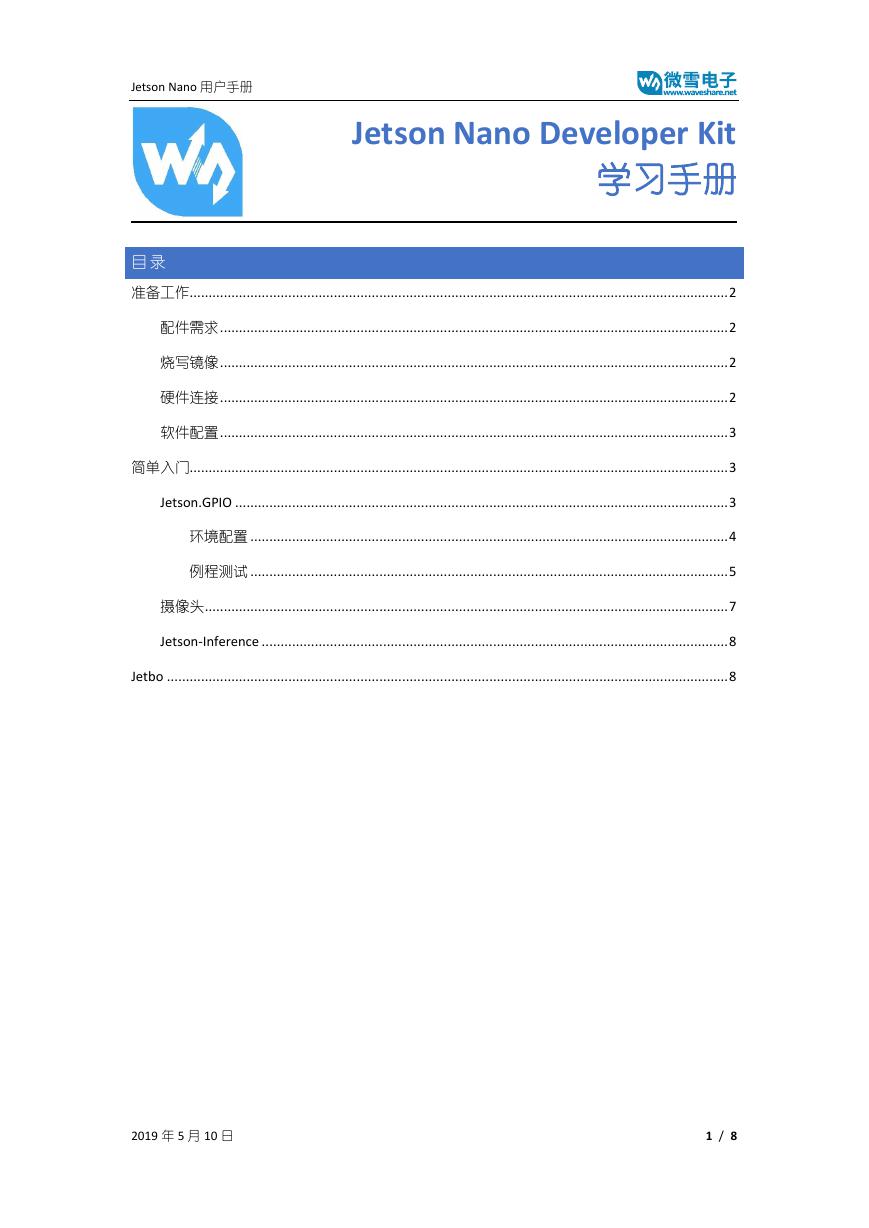
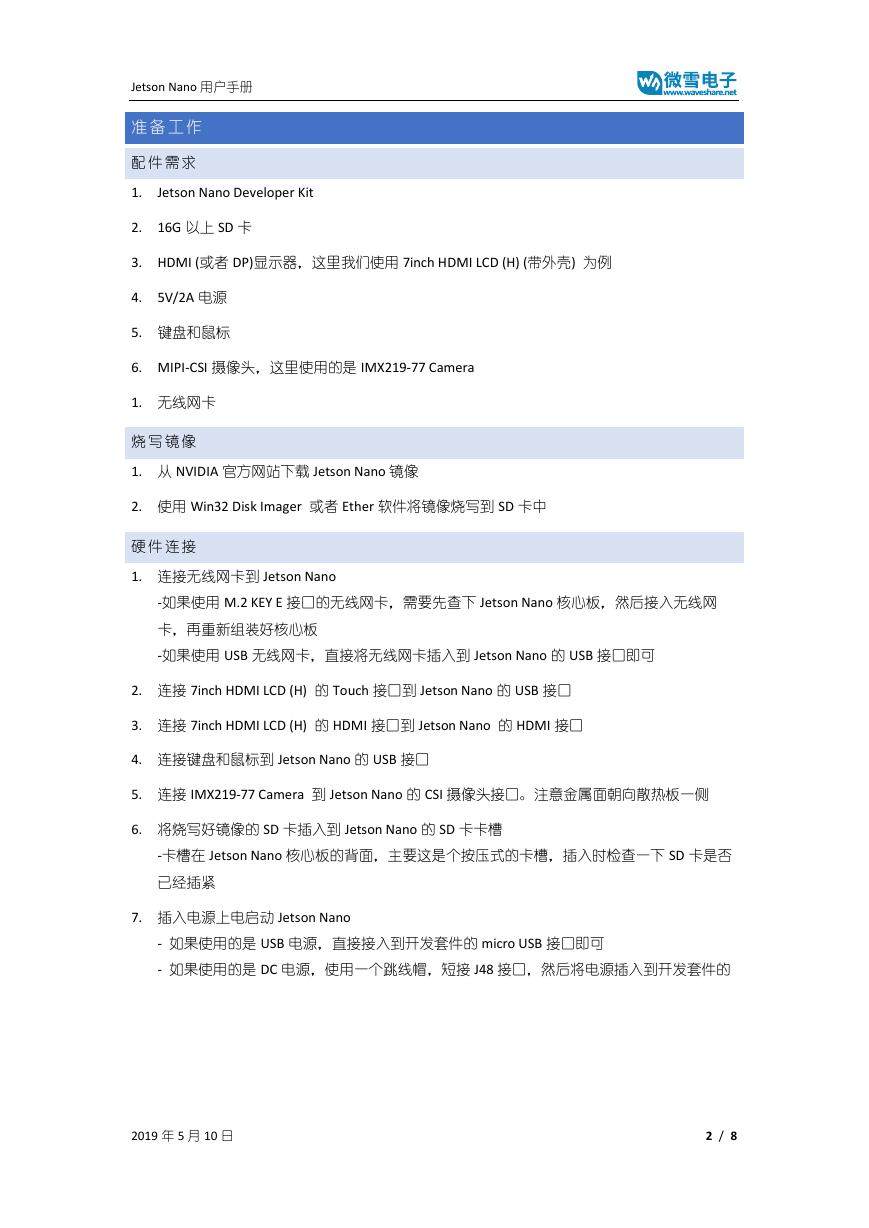
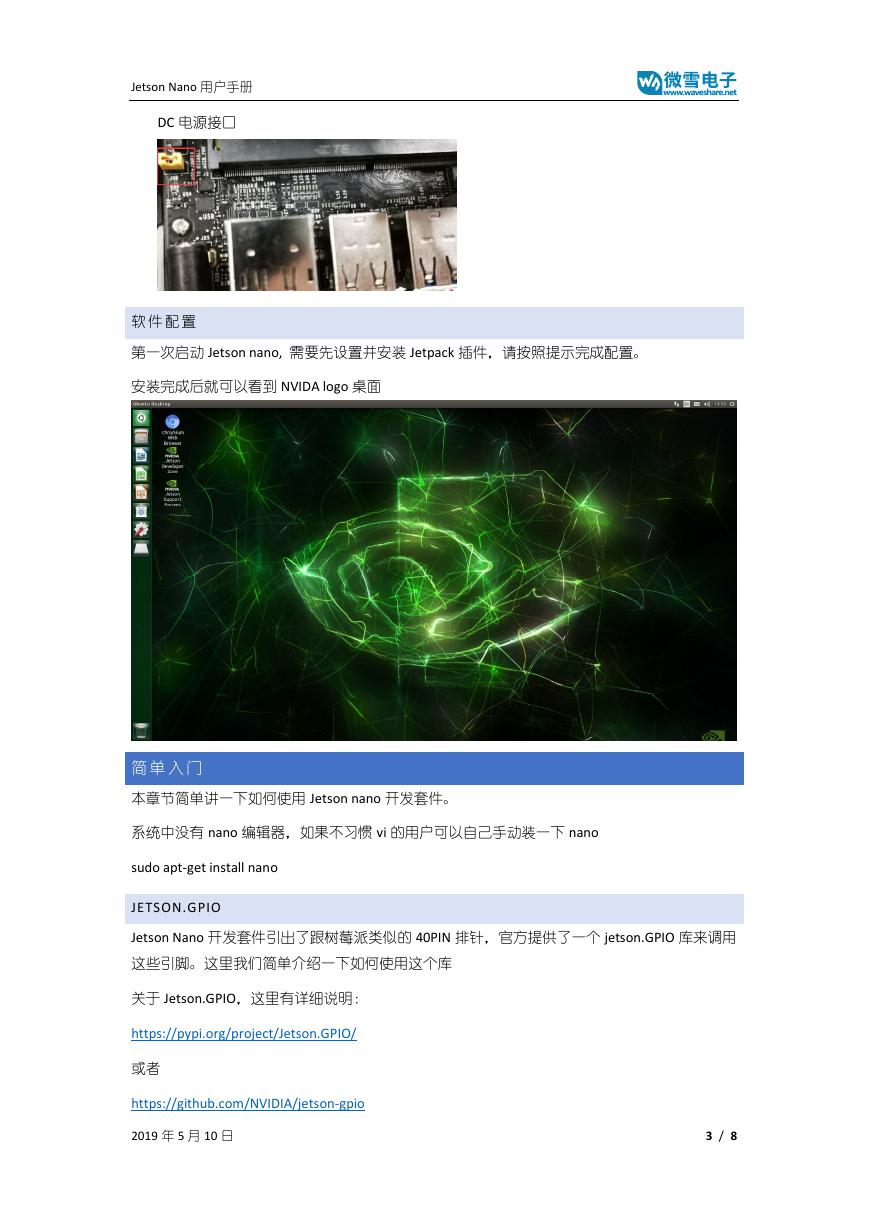
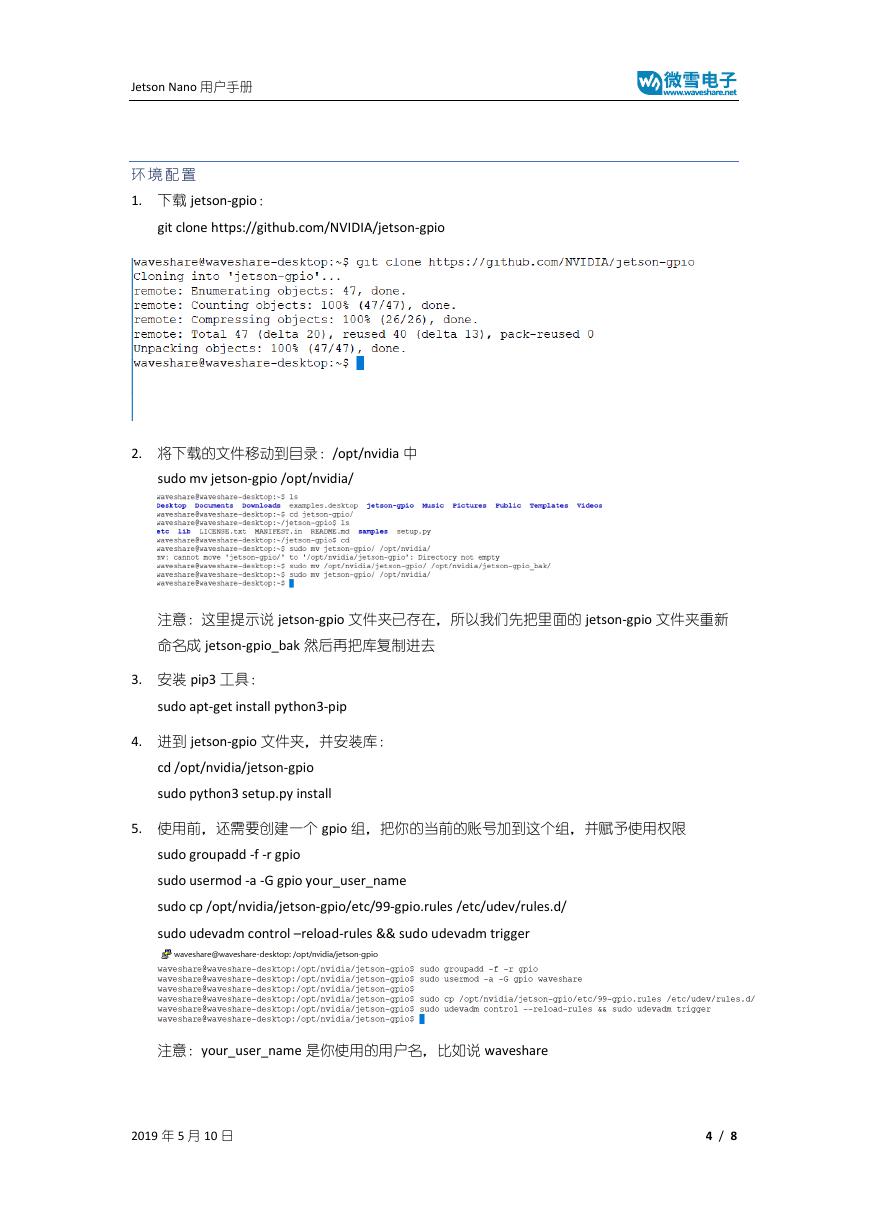
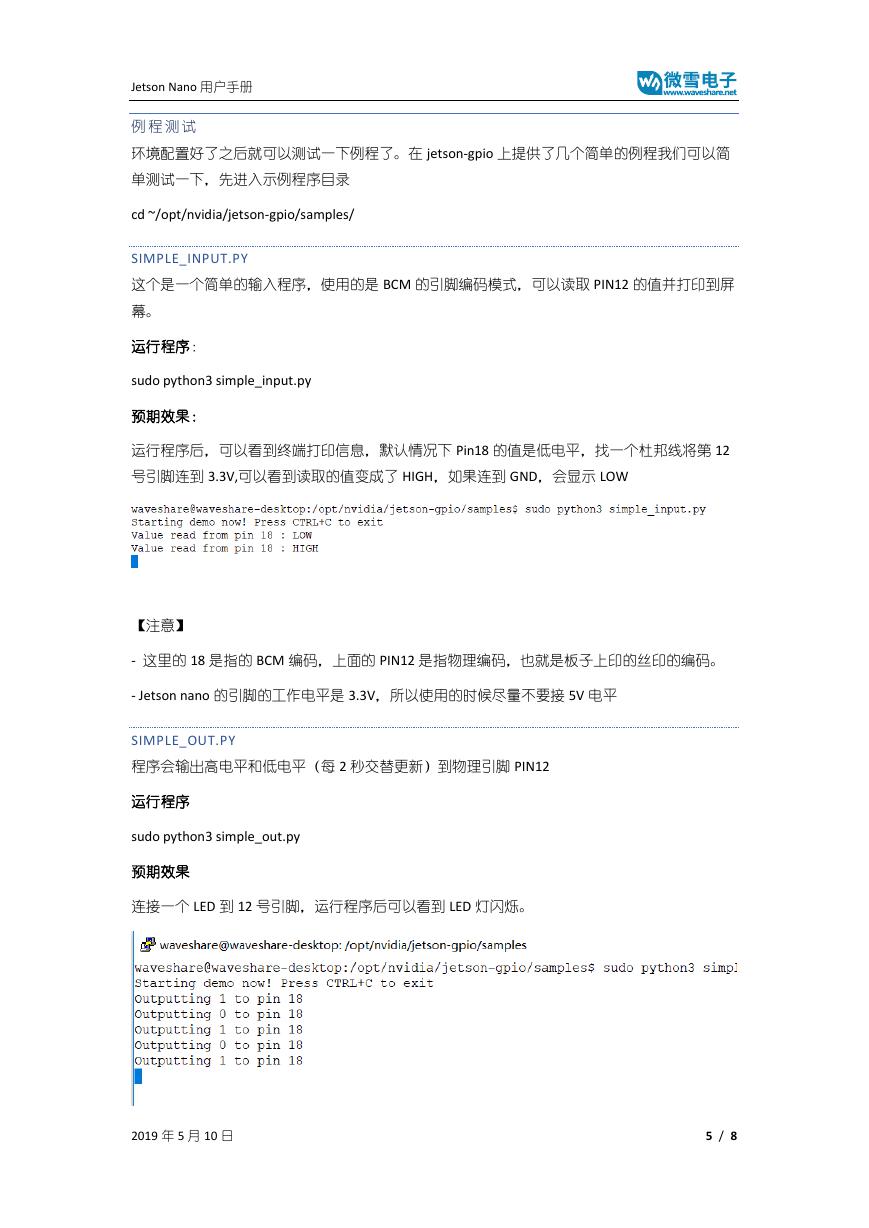

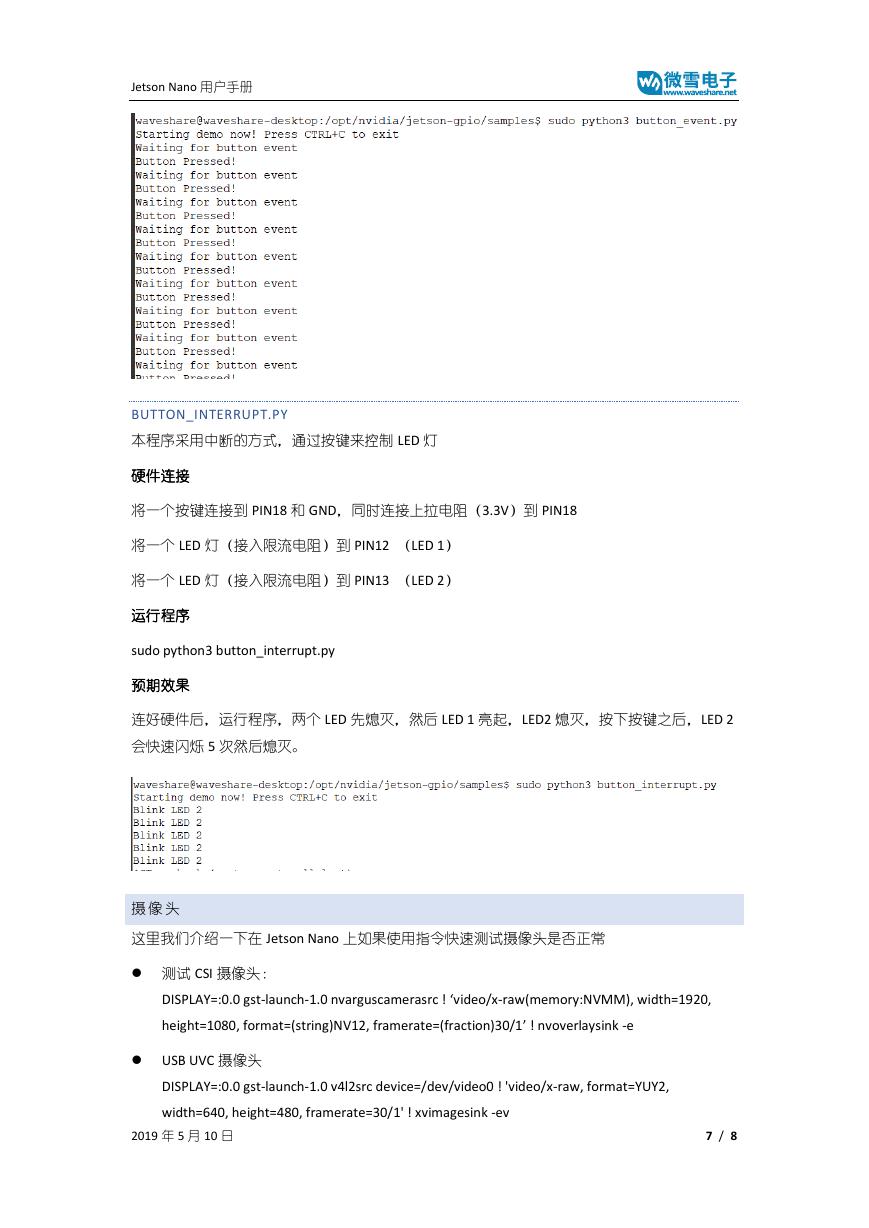

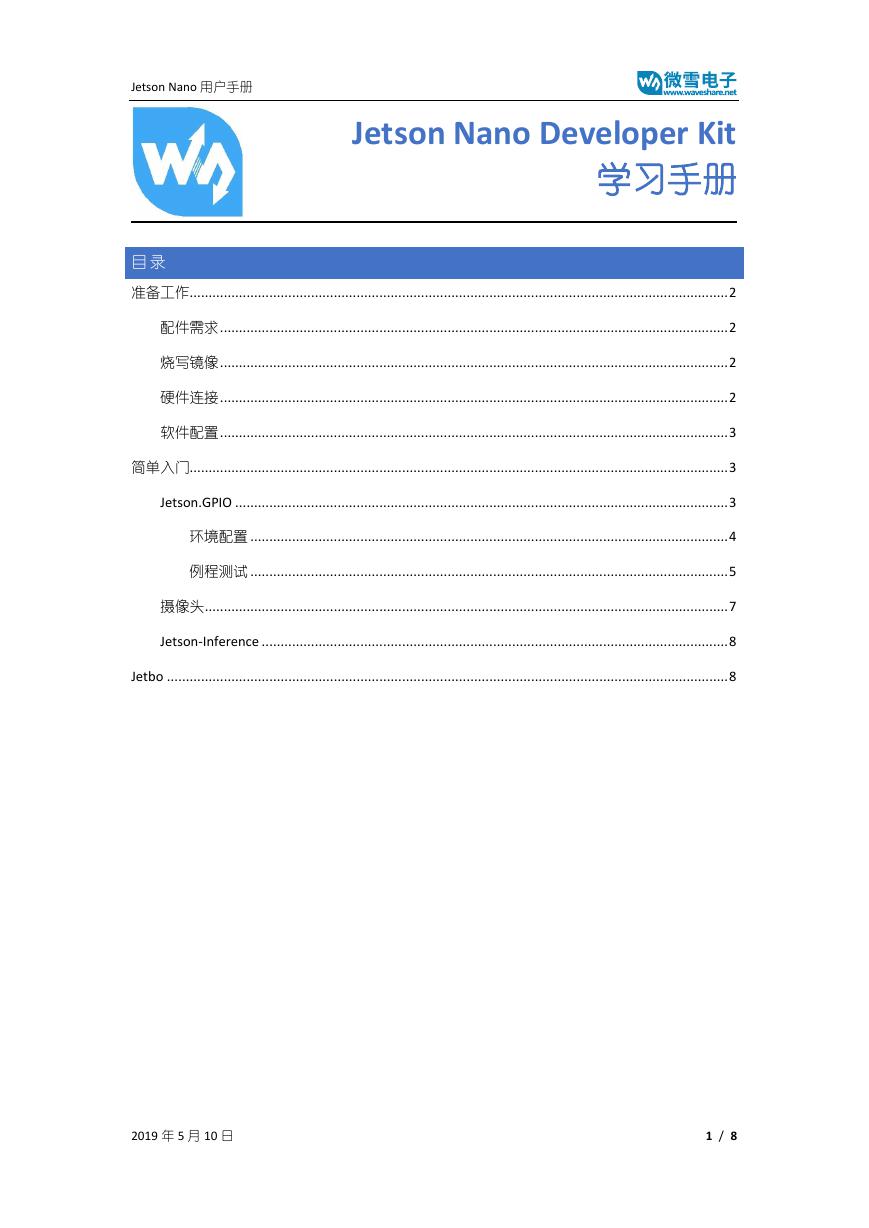
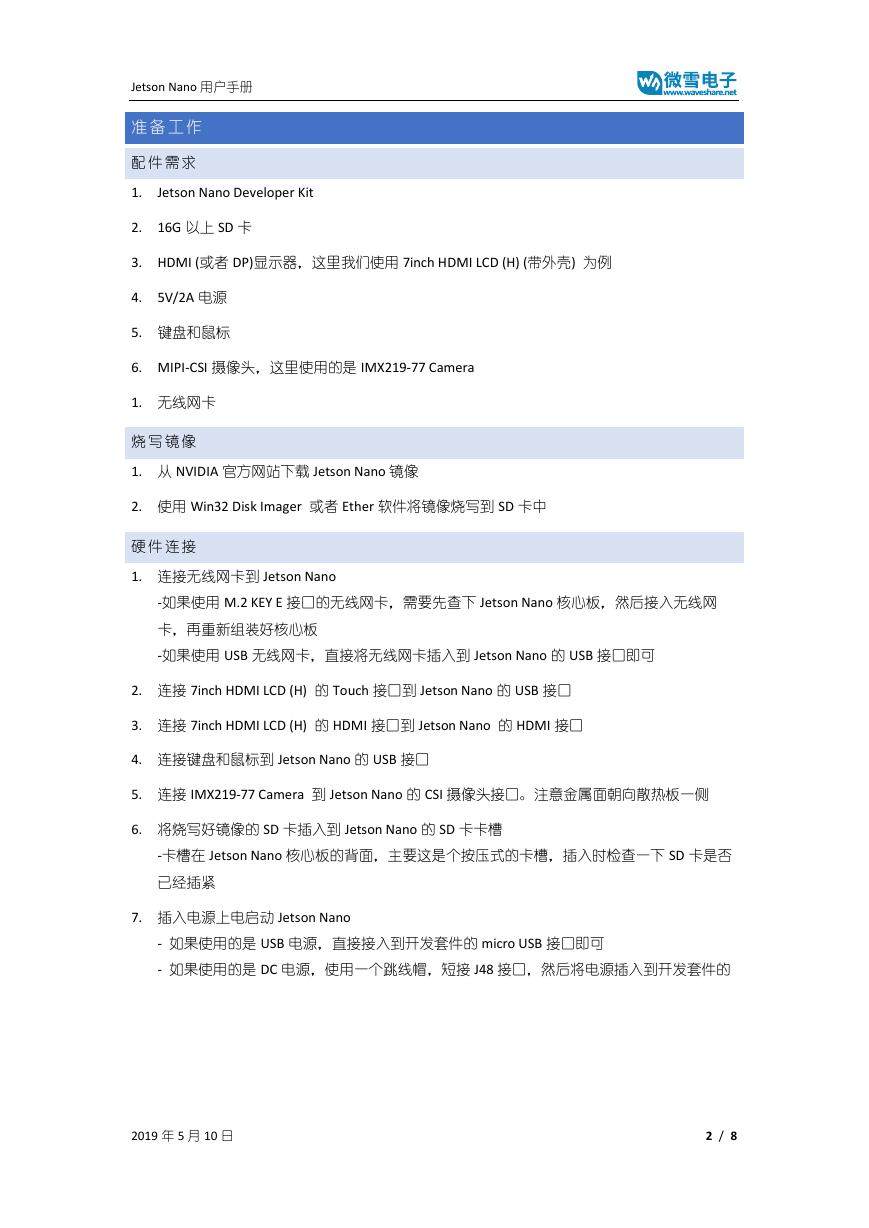
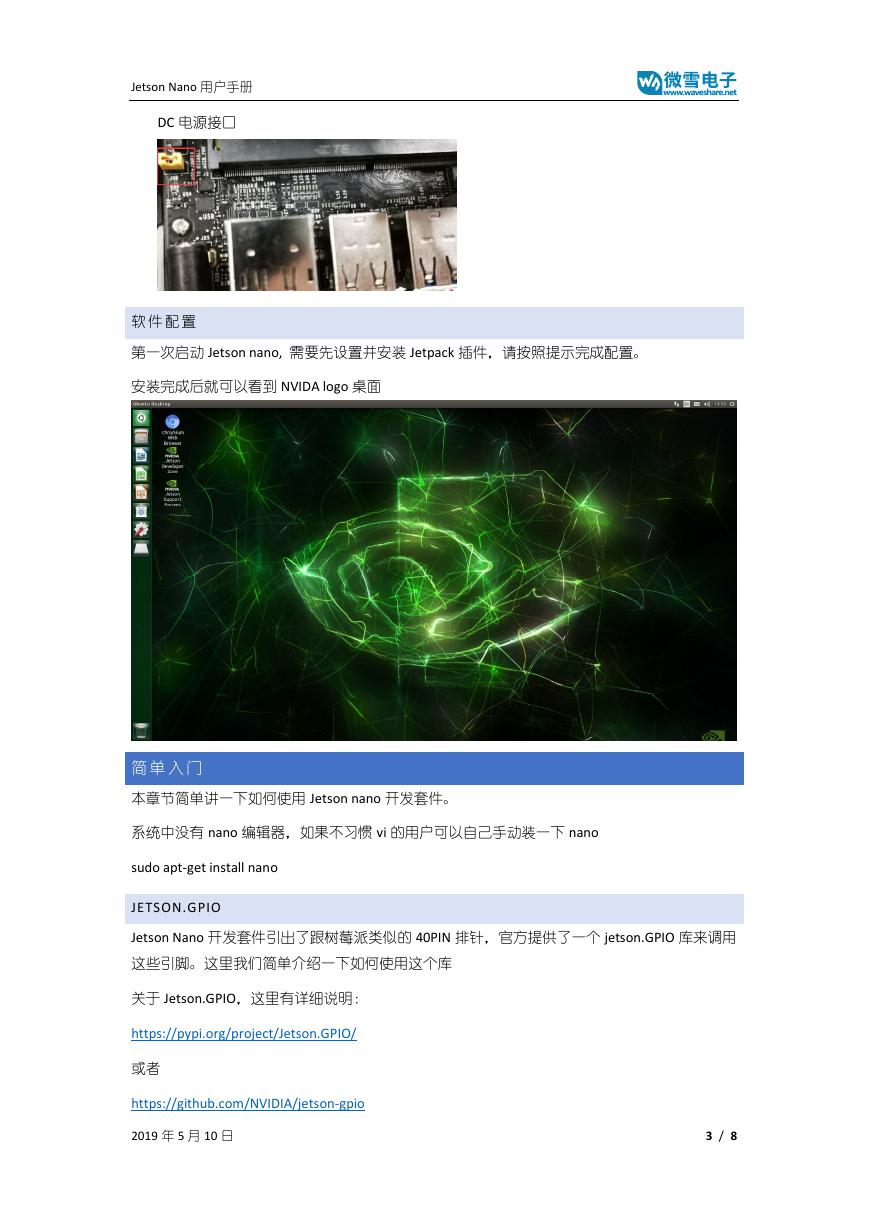
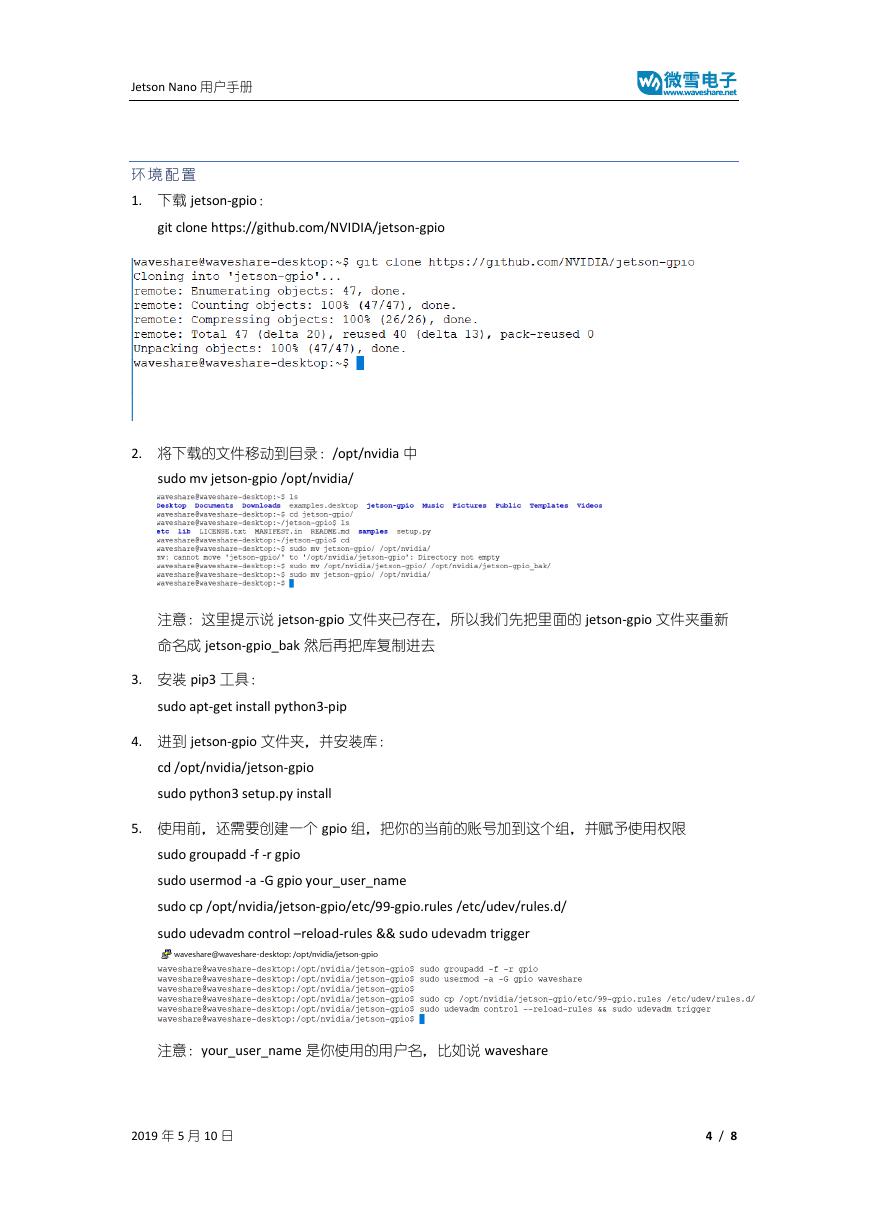
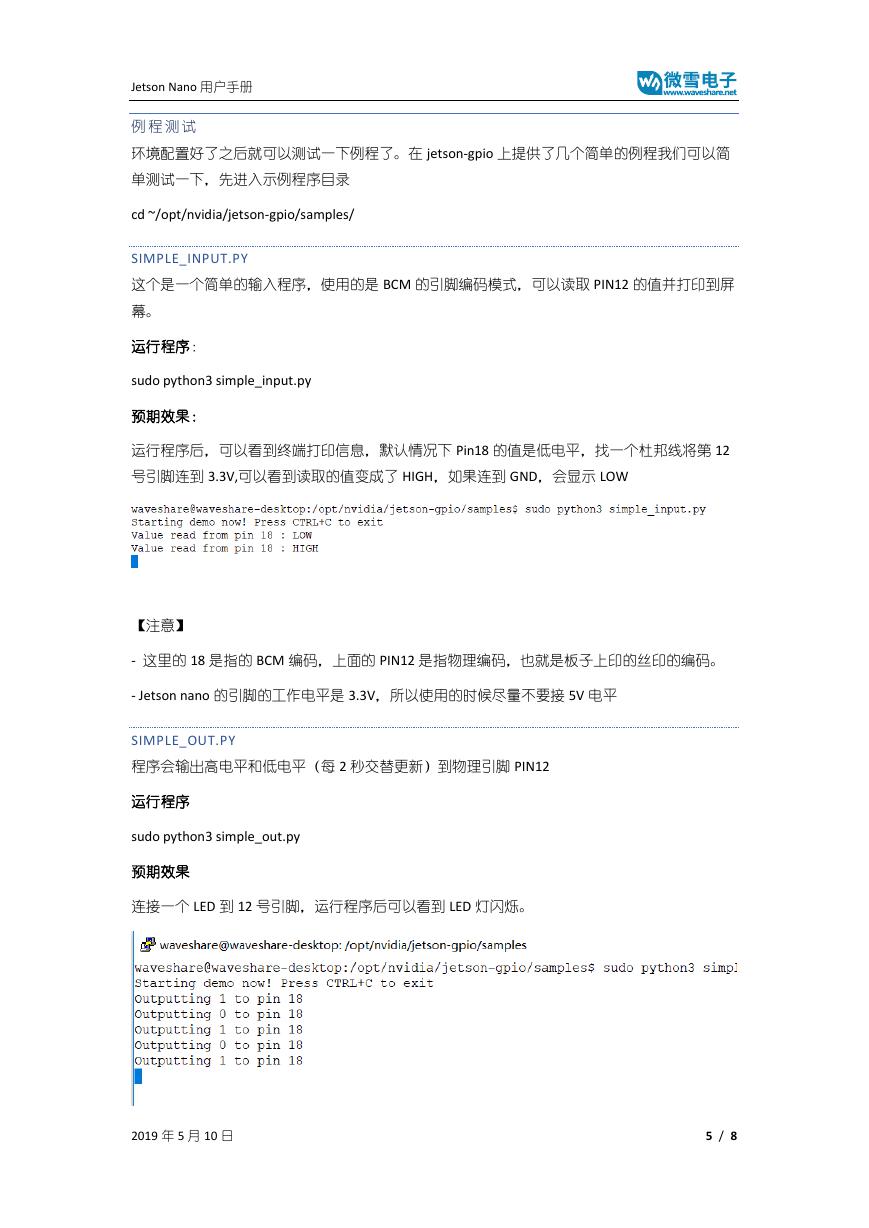

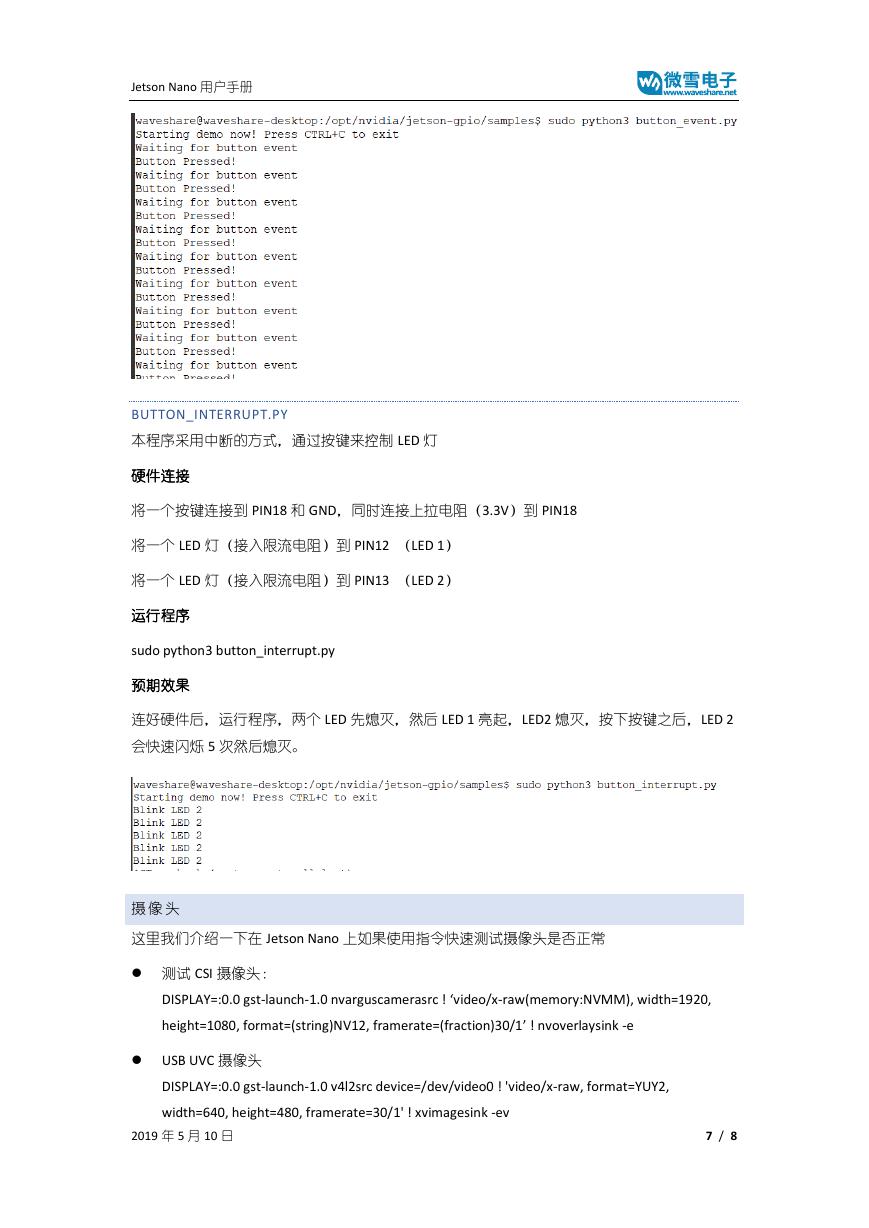

 V2版本原理图(Capacitive-Fingerprint-Reader-Schematic_V2).pdf
V2版本原理图(Capacitive-Fingerprint-Reader-Schematic_V2).pdf 摄像头工作原理.doc
摄像头工作原理.doc VL53L0X简要说明(En.FLVL53L00216).pdf
VL53L0X简要说明(En.FLVL53L00216).pdf 原理图(DVK720-Schematic).pdf
原理图(DVK720-Schematic).pdf 原理图(Pico-Clock-Green-Schdoc).pdf
原理图(Pico-Clock-Green-Schdoc).pdf 原理图(RS485-CAN-HAT-B-schematic).pdf
原理图(RS485-CAN-HAT-B-schematic).pdf File:SIM7500_SIM7600_SIM7800 Series_SSL_Application Note_V2.00.pdf
File:SIM7500_SIM7600_SIM7800 Series_SSL_Application Note_V2.00.pdf ADS1263(Ads1262).pdf
ADS1263(Ads1262).pdf 原理图(Open429Z-D-Schematic).pdf
原理图(Open429Z-D-Schematic).pdf 用户手册(Capacitive_Fingerprint_Reader_User_Manual_CN).pdf
用户手册(Capacitive_Fingerprint_Reader_User_Manual_CN).pdf CY7C68013A(英文版)(CY7C68013A).pdf
CY7C68013A(英文版)(CY7C68013A).pdf TechnicalReference_Dem.pdf
TechnicalReference_Dem.pdf